En Apple Watch framstår som en av de främsta smartklockorna på marknaden idag. Den kombinerar en elegant design med komfort för heldagsanvändning, samt avancerade funktioner för hälsoövervakning. Ett vanligt problem är dock batteritiden, som inte bara påverkas av användningen, utan även av klockans ålder och därmed minskad batterikapacitet. Som tur är finns det flera sätt att maximera batteritiden på din Apple Watch. I denna artikel går vi igenom hur du kan förbättra batteriets livslängd.
Oavsett om du siktar på att bevara batterihälsan på lång sikt eller bara önskar att din Apple Watch ska hålla lite längre, kommer dessa råd att vara värdefulla. Låt oss utforska olika metoder för att optimera batterianvändningen.
1. Uppdatera till den senaste versionen av watchOS
Att hålla din watchOS uppdaterad är en av de mest effektiva strategierna för att förbättra batteritiden på din Apple Watch. Om du upplever problem med batteriförbrukningen, bör du kontrollera om det finns tillgängliga programuppdateringar. Detta åtgärdar inte bara kända fel, utan säkerställer också att ditt batteri fungerar så effektivt som möjligt.
För att leta efter uppdateringar, gå till Inställningar > Allmänt > Programuppdatering. Om en nyare version finns tillgänglig, tryck på ”Ladda ner och installera”. Din iPhone måste vara ansluten till ett Wi-Fi-nätverk och din Apple Watch placerad på sin laddare under uppdateringen.
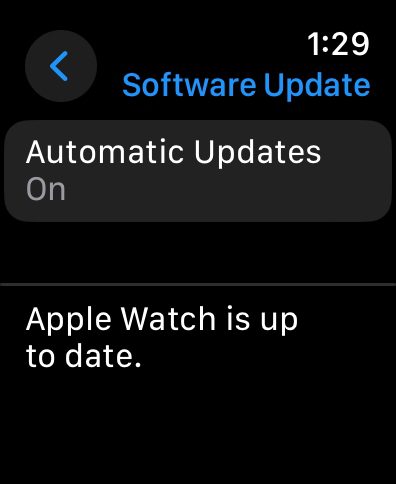
2. Lämna Bluetooth aktiverat på din iPhone
Apple Watch använder Bluetooth för kommunikationen med din parkopplade iPhone. Bluetooth LE (Low Energy) är konstruerat för att minska energiförbrukningen. Om Bluetooth är inaktiverat på din iPhone, tvingas Apple Watch att använda Wi-Fi, vilket förbrukar mer energi. För att maximera batteritiden på din smartklocka är det därför bäst att alltid ha Bluetooth aktiverat på din iPhone.
3. Välj en mörk urtavla
Apple Watch har en OLED-skärm, där varje pixel alstrar sitt eget ljus. OLED-skärmar förbrukar mer energi för ljusa färger än för mörka. Genom att använda en mörk urtavla stänger du av pixlar som visar svart, vilket sparar batteri. Detta hjälper till att förlänga batteriets livslängd på din Apple Watch.
För att byta urtavla, tryck länge på den aktuella urtavlan och använd Digital Crown för att bläddra. För att lägga till en ny, svep till den högra kanten och tryck på +. Välj en mörkare urtavla för att minska energiförbrukningen.
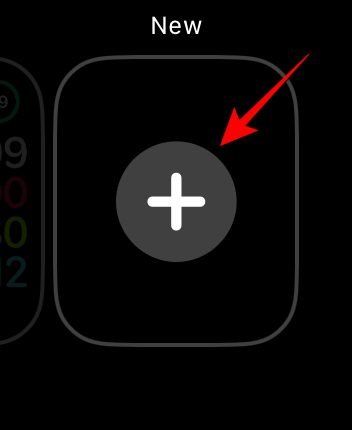
4. Aktivera lågenergiläge
Ett effektivt sätt att spara batteri är att använda lågenergiläget. Det minskar energiförbrukningen, men har också vissa begränsningar. Det stänger av den alltid-på-funktionen, dubbeltrycksgester, hjärtfrekvensmätning, träningspåminnelser och annat. Du missar alltså några funktioner.
Eftersom det begränsar smartklockans funktionalitet rekommenderas det inte för dagligt bruk. Men om du vill få maximal batteritid, kan lågenergiläget vara en bra lösning. Gå till Inställningar > Batteri och aktivera lågenergiläget på din Apple Watch.
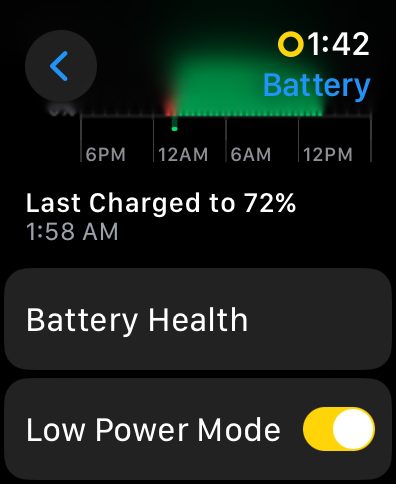
5. Stäng av den alltid-på-funktionen
Den alltid-på-funktionen är en av de mest energikrävande på Apple Watch. Den visar information även när handleden är nere. Att stänga av denna funktion kan göra stor skillnad för batteritiden. Ett exempel är att en användare under en resa utan laddare blev positivt överraskad över hur mycket längre klockan höll efter att alltid-på-skärmen stängdes av.
För att stänga av alltid-på-skärmen, gå till Inställningar > Display och ljusstyrka och stäng av reglaget för ”Alltid på”.
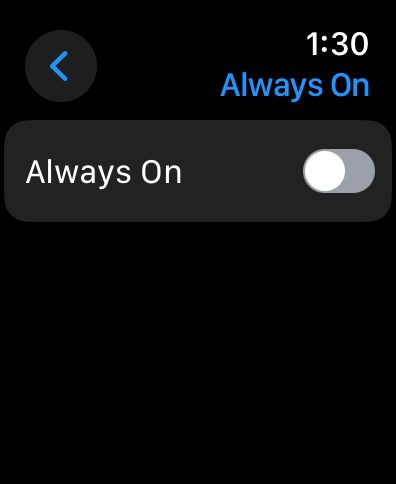
6. Aktivera optimerad batteriladdning
Optimerad batteriladdning är en funktion som bevarar batteriets hälsa genom att motverka åldring och upprätthålla batteriets livslängd. Med watchOS 7 introducerade Apple den här funktionen till sina smartklockor. När aktiverad, lär sig systemet dina laddningsvanor och fördröjer laddningen över 80% i vissa scenarier, vilket minskar tiden din klocka tillbringar fulladdad och främjar batterihälsan.
För att aktivera denna funktion, gå till Inställningar > Batteri > Batterihälsa och slå på ”Optimerad batteriladdning”.
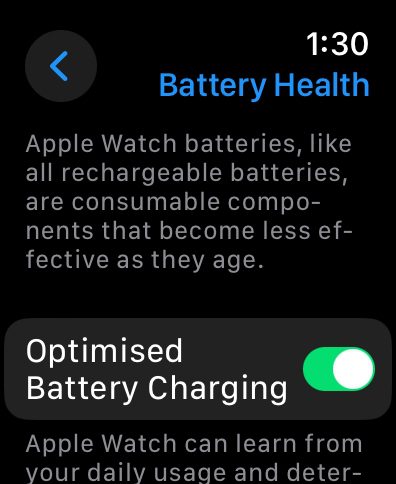
7. Inaktivera skärmaktivering vid handledshöjning
Din Apple Watch kan tända skärmen när du höjer handleden eller vrider på Digital Crown. Även om det är praktiskt kan skärmen oavsiktligt tändas när du använder händerna för andra aktiviteter. Genom att stänga av dessa funktioner kan du minska onödig energiförbrukning.
För att stänga av dem, gå till Inställningar > Display och ljusstyrka > Aktivering. Stäng av ”Aktivering vid handledshöjning” och ”Aktivering vid kronrotation”.
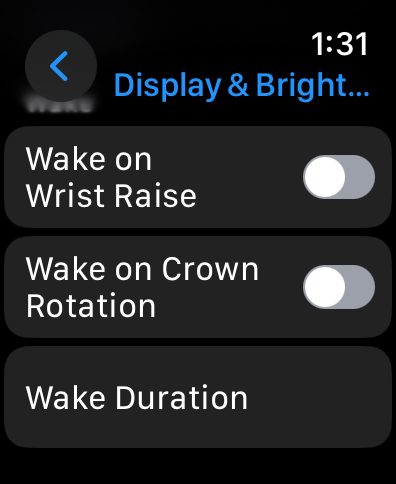
8. Justera skärmens aktiveringstid
Om du upplever en ovanlig batteriförbrukning på din Apple Watch, bör du vara uppmärksam på små detaljer som kan göra skillnad. En sådan detalj är aktiveringstiden, som är tiden din Apple Watch-skärm förblir aktiv efter en tryckning.
Du har två alternativ: 70 sekunder eller 15 sekunder. Om den är inställd på 70 sekunder kommer skärmen att vara aktiv i 70 sekunder efter att du rört den. Med tanke på hur många gånger du gör detta under en dag, kan du spara energi genom att minska den till 15 sekunder.
För att ändra detta, gå till Inställningar > Display och ljusstyrka > Aktivering och välj ”Aktivera i 15 sekunder”.
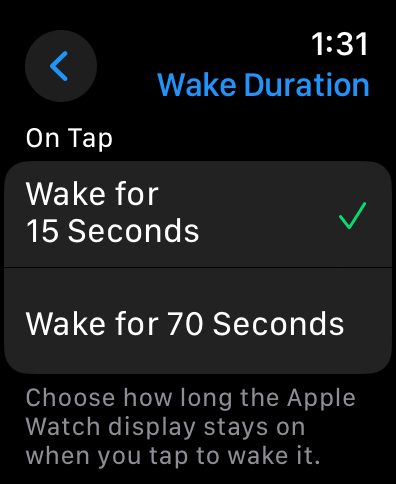
9. Stäng av apparnas bakgrundsuppdatering
Genom att inaktivera bakgrundsuppdatering av appar kan du förlänga batteritiden på din Apple Watch. Precis som en iPhone har Apple Watch en funktion som låter appar uppdatera information i bakgrunden. Även om detta ger uppdaterad information, kräver det extra energi. Om batteriet lätt blir lågt på din klocka, bör du stänga av denna funktion.
För att göra det, gå till Inställningar > Allmänt > Bakgrundsuppdatering av appar och stäng av den.
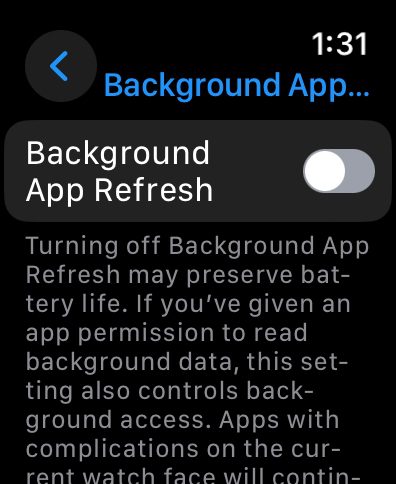
10. Använd sömnfokus
Om du spårar din sömn med din Apple Watch bör du ställa in ett sömnschema eller aktivera sömnfokus. Sömnfokus hjälper inte bara till med sömnspårning utan även med att spara batteri. Utan sömnfokus kommer din klocka att vara aktiv hela natten, ta emot aviseringar och annat, vilket leder till onödig batteriförbrukning. Därför bör du aktivera sömnfokus varje natt.
För att göra det, tryck på sidoknappen för att visa Kontrollcenter, tryck på månsymbolen och välj ”Sömnfokus”. Du ska se en sängikon högst upp, vilket indikerar att klockan är i sömnläge.
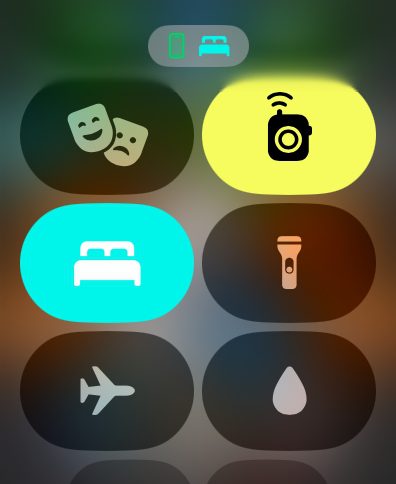
11. Stäng av hjärtfrekvensmätaren
Om du inte lägger så stor vikt vid att slutföra dina ringar varje dag behöver du kanske inte ständig hjärtfrekvensövervakning. Som standard mäter Apple Watch din hjärtfrekvens kontinuerligt, vilket kan leda till betydande batteriförbrukning. När du inte behöver den här informationen kan du stänga av den för att spara batteri. Öppna Inställningar > Integritet och säkerhet > Hälsa > Hjärtfrekvens och stäng av knappen för hjärtfrekvensövervakning.
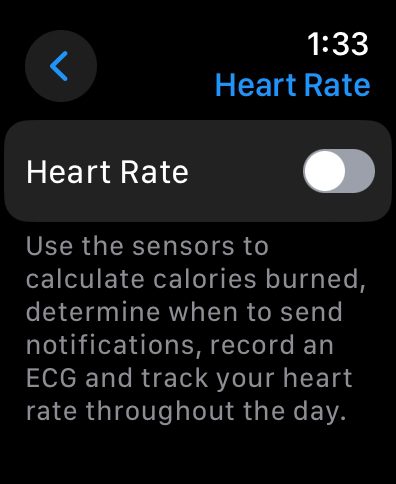
12. Inaktivera övervakning av omgivningsljud
Din Apple Watch har en funktion som mäter omgivningsljud och varnar dig om decibelnivån blir skadlig för din hörsel. Denna funktion körs i bakgrunden. Om du inte är orolig för att få dessa varningar kan du stänga av den för att spara batteri.
För att stänga av detta, gå till Inställningar > Ljud > Mätning av omgivningsljud och inaktivera ”Ljudmätning”.
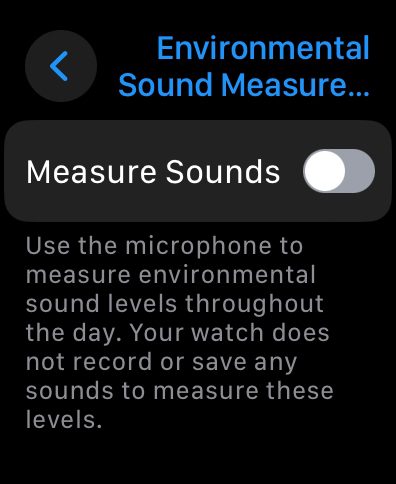
13. Begränsa notifikationer
Tänk dig att din Apple Watch signalerar varje gång den får en onödig notifikation. Det är inte bara irriterande utan drar också onödigt med energi. Du kan minska antalet notifikationer och spara batteri.
På din iPhone, öppna Apple Watch-appen och tryck på ”Notifikationer”. Leta efter en lista med appar som skickar notifikationer till din klocka och stäng av de du inte vill ha.
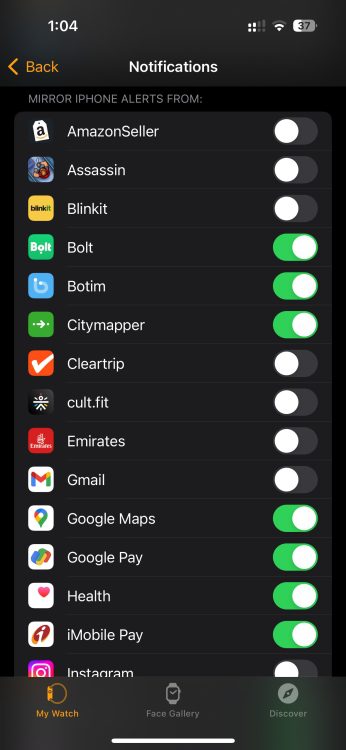
14. Stäng av mobilanslutning
Om du har en Apple Watch (GPS + Cellular) kan du använda den utan din iPhone i närheten. Men du behöver kanske inte mobilanslutning hela tiden. Under resor eller på platser med dålig täckning fortsätter din klocka att leta efter en LTE-signal, vilket drar batteri. När du inte behöver mobilanslutning kan du stänga av den under Inställningar > Mobil.
15. Avsluta träningspass manuellt
När din Apple Watch är i träningsläge mäter den kontinuerligt din hjärtfrekvens, vilket förbrukar extra energi. Ibland kan klockan fortsätta att mäta även efter att du har avslutat ditt träningspass.
För att spara batteri bör du alltid kontrollera om träningspasset har avslutats, och om inte, avsluta det manuellt. Svep åt höger på träningsskärmen och tryck på ”Avsluta”.
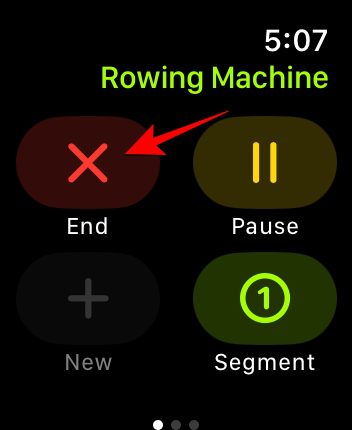
16. Stäng av Siri
När Siri är aktiverad på din Apple Watch lyssnar den ständigt efter dina kommandon. Det är praktiskt, men många använder inte Siri och den förbrukar batteri bara genom att lyssna. Om du inte använder Siri, är det bäst att stänga av den.
För att inaktivera Siri, gå till Inställningar > Siri och stäng av ”Lyssna efter Hej Siri”.
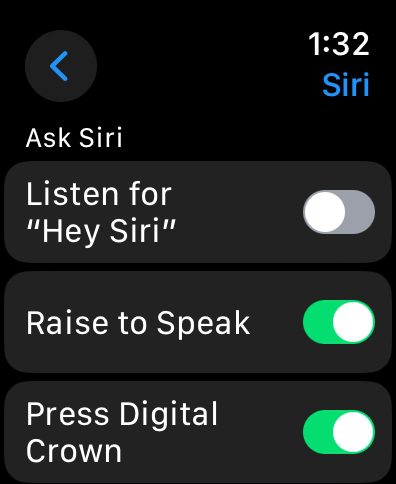
17. Använd Stör ej
Det finns tillfällen då du inte tittar på din smartklocka, som under ett teaterbesök eller ett viktigt möte. I dessa situationer kan du använda funktionen ”Stör ej” för att spara batteri. När du aktiverar detta läge stänger klockan av ljud för samtal, aviseringar och påminnelser (förutom larm), och skärmen tänds inte, vilket hjälper dig att spara batteri. Även om det inte är ett tips för varje dag, kan funktionen ”Stör ej” vara praktisk i vissa situationer. För att aktivera, gå till Kontrollcenter > månsymbolen och välj ”Stör ej”.
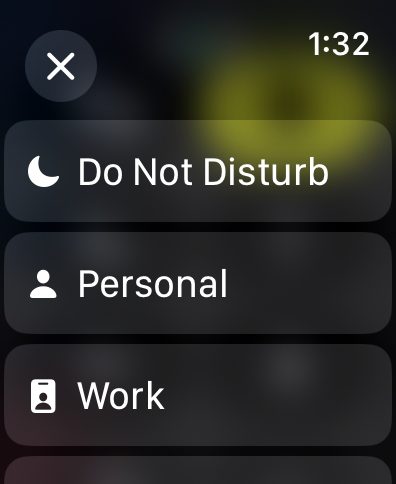
18. Aktivera lågenergiläge under träningspass
Om du inte är så noga med att spåra hjärtfrekvensen under promenader eller löprundor kan du använda lågenergiläget under träningspass. Detta bidrar till att öka batteritiden på din Apple Watch. Öppna Watch-appen på din iPhone, gå till ”Min klocka”, tryck på ”Träning” och aktivera ”Lågt effektläge”. Detta kommer att automatiskt sätta din smartklocka i lågenergiläge under träningspass. En nackdel med det här läget är att det inte räknar kaloriförbrukningen lika exakt.
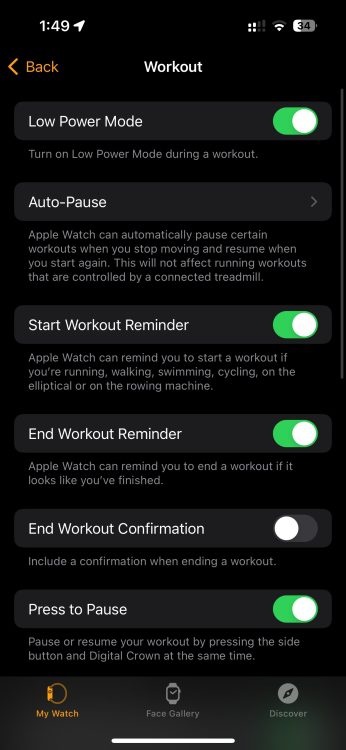
Om du använder en Apple Watch SE 2, Apple Watch Series 8, Apple Watch Ultra eller nyare modeller finns det ett speciellt läge för långdistansvandringar eller löpningar, som sparar batteri. Det minskar antalet GPS- och hjärtfrekvensmätningar. Att minska frekvensen av dessa mätningar under långa pass kan förlänga batteritiden på din Apple Watch.
För att aktivera detta läge, starta lågenergiläget och gå till Inställningar > Träning > Färre GPS- och hjärtfrekvensmätningar.
19. Stäng av hälsospårningsfunktioner du inte behöver
Apple Watches är utrustade med avancerade hälsofunktioner, som pulsoximeter, temperatursensorer och andningsövervakning. Dessa funktioner ger bra information om din hälsa, men de förbrukar också batteri. Pulsoximetern är en av de mest strömkrävande funktionerna.
Vi rekommenderar inte att du stänger av alla hälsofunktioner, men du bör aktivera dem endast när du behöver dem. När du inte behöver dem, stäng av dem och spara batteritid. För att stänga av pulsoximetern, gå till Inställningar > Blodsyre och inaktivera mätningar.
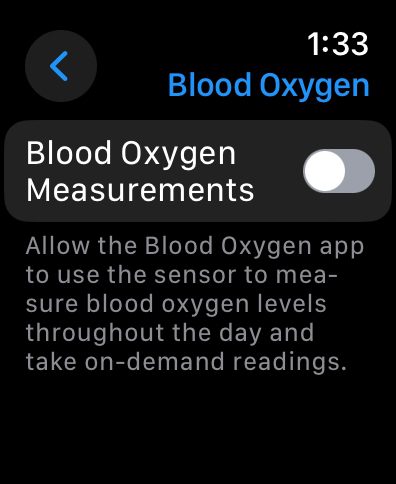
20. Fabriksåterställ din Apple Watch
Ibland kan ingenting hjälpa till att förlänga batteritiden, och du vill inte köpa en ny klocka. När du har problem med batteritiden är det bästa du kan göra att fabriksåterställa din smartklocka. Det tar bort eventuella mjukvarufel och ger din klocka en nystart. För att göra det, gå till Inställningar > Allmänt > Återställ och välj ”Radera allt innehåll och inställningar”. Du behöver inte inaktivera aktiveringslåset, eftersom du kommer att använda samma Apple-ID.
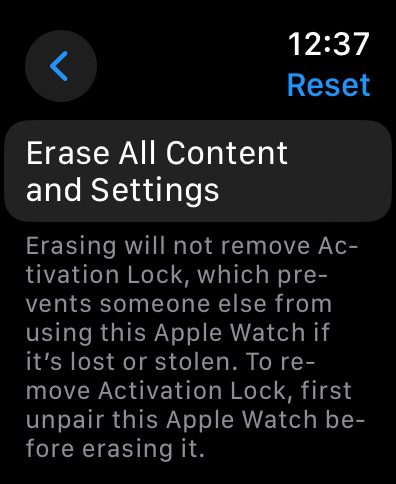
Detta var några av de mest användbara inställningarna för att spara och förlänga batteritiden på din Apple Watch. När dessa tips blir en vana kommer de att hjälpa din Apple Watch att hålla längre. Du kan också läsa vår guide om tips och tricks för Apple Watch för att förbättra din watchOS-upplevelse ytterligare.
Har du fler tips för att spara batteri? Dela med dig i kommentarerna nedan!